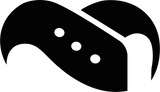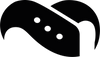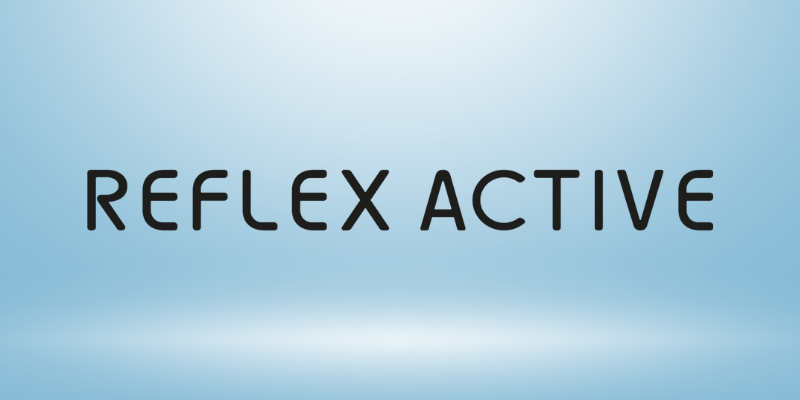Hur man ändrar tid på Huawei Watch: Enkel guide som faktiskt fungerar

Har du någonsin försökt ändra tiden på din Huawei Watch bara för att inse att du inte kan göra det direkt på enheten? Du är inte ensam.
Det är viktigt att ändra tid på Huawei Watch inte är lika enkelt som att justera traditionella klockor. Watch GT 4 och andra Huawei smartwatch-modeller förlitar sig helt på synkronisering med din smartphone via Huawei Health-appen.
Detta beroende av telefonsynkronisering kan verka begränsande till en början. Det säkerställer dock att din klocka upprätthåller korrekta tidsinställningar, stöder dubbla tidszoner och håller dig på schema för professionella möten och fitnessspårning.
Vi går igenom den exakta processen för att ändra tiden på din Huawei Watch med hjälp av din smartphone. Oavsett om du reser över tidszoner eller hanterar sommartid, kommer den här guiden att hjälpa dig att hålla din klocka perfekt synkroniserad.
Om du letar efter tillbehör har vi ett stort urval av Huawei Watch armband, skärmskydd och mycket mer.
Metoder för snabb tidsändring för alla Huawei-klockor
Till skillnad från traditionella klockor fungerar Huawei-smartklockor enligt en annan princip när det gäller tidsinställningar. De flesta Huawei-klockor har inte oberoende tidsjusteringsfunktioner - istället speglar de tiden från din anslutna smartphone.
Ändra tid via din telefon (alla Huawei-modeller)
Den mest tillförlitliga metoden för att ändra tiden på din Huawei-klocka är att justera telefonens inställningar:
- På din smartphone, gå till Inställningar > System & uppdateringar > Datum & tid
- Stäng av ”Ställ in automatiskt” för att aktivera manuell tidsjustering
- Tryck på ”Ställ in tid” och justera till önskad tid
- Din klocka kommer att synkroniseras med dessa ändringar omedelbart
Kom ihåg att hålla Bluetooth aktiverat på båda enheterna under denna process. Synkroniseringen sker automatiskt, utan att du behöver göra några ytterligare åtgärder på din klocka.
Specialfall: HUAWEI WATCH 3/4-serien
HUAWEI WATCH 3/4-serien erbjuder något mer flexibilitet:
- Dessa modeller stöder oberoende tidssynkronisering med en eSIM-tjänst
- Du kan ändra tidsformatet genom att gå till Inställningar > System & uppdateringar > Datum & tid på själva klockan och sedan slå på strömbrytaren för 24 timmar
Säkerställa korrekt synkronisering
För sömlösa tidsuppdateringar, dessutom:
- Håll Huawei Health-appen uppdaterad till den senaste versionen
- Lägg till Huawei Health i din telefons lista över bakgrundsskydd för att upprätthålla anslutningen
- Om tiden fortfarande verkar felaktig kan du försöka tvinga fram synkronisering via Huawei Health-appen genom att gå till avsnittet Enheter och välja din klocka
För att verifiera en lyckad synkronisering, kontrollera helt enkelt att tiden som visas på din klocka matchar din smartphone. Även om detta beroende av telefonsynkronisering kan verka begränsande, säkerställer det faktiskt en mer exakt tidtagning när du förflyttar dig mellan olika platser eller tidszoner.
Ändra tid när du reser
Att resa mellan olika tidszoner med din Huawei Watch kräver minimal ansträngning tack vare de automatiska synkroniseringsfunktionerna som är inbyggda i systemet.
Automatisk tidsjustering under resan
För sömlösa tidsuppdateringar under resan ska du se till att telefonens automatiska tidsinställningar är aktiverade:
- Gå till Inställningar > System & uppdateringar > Datum & tid på din telefon
- Slå på ”Ställ in automatiskt”
- Aktivera alternativet ”Automatisk tidszon” för att tillåta platsbaserade justeringar
När du passerar en annan tidszon kommer din telefon att upptäcka förändringen och automatiskt uppdatera både sin egen tid och din anslutna Huawei-klocka. Denna automatiska synkronisering eliminerar besväret med att manuellt justera klockan när du anländer till en ny destination.
Ställa in dubbla tidszoner
För frekventa resenärer som behöver hålla koll på tiden i flera regioner samtidigt erbjuder Huawei-smartklockor en bekväm funktion för dubbla tidszoner:
- Öppna Huawei Health-appen på din anslutna smartphone
- Navigera till avsnittet om klockans inställningar
- Leta efter alternativet ”Dubbel tidszon” och konfigurera dina önskade zoner
Denna funktion är särskilt värdefull för internationella affärsresenärer eller för dem som har familj i olika regioner.
Förbereda din klocka före resan
Före avresa:
- Se till att Huawei Health-appen läggs till i telefonens bakgrundsskyddslista för att upprätthålla anslutningen
- Kontrollera att din klocka är korrekt ansluten till din telefon i Huawei Health-appen
- För användare av WATCH 3/4-serien, kontrollera att din eSIM-tjänst är aktiverad om du vill ha oberoende tidssynkronisering
Det är värt att notera att tidssynkronisering är avgörande för korrekt spårning av träningspassens längd, antal steg och kaloriförbränning under resor. Dessutom kan de flesta Huawei-klockor inte visa en annan tidszon än din telefon - båda enheterna visar alltid samma tid.
Om du märker någon skillnad i tidsvisning när du är på resande fot, öppnar du bara Huawei Health-appen och sveper nedåt på skärmen Hälsa för att tvinga fram datasynkronisering.
Felsökning av problem med tidssynkronisering
Trots Huaweis automatiska tidssynkroniseringssystem kan det uppstå enstaka problem. De flesta problem beror på fel i anslutningen mellan din klocka och telefon.
Vanliga synkroniseringsproblem och lösningar
Om din klocka visar fel tid kan du börja med dessa grundläggande lösningar:
- Kontrollera Bluetooth-anslutningen: Se till att Bluetooth är aktiverat på båda enheterna och att de är inom räckhåll för varandra.
- Tvinga datasynkronisering: Öppna Huawei Health-appen och svep nedåt på skärmen Hälsa för att manuellt utlösa synkronisering.
- Verifiera telefonens inställningar: Eftersom din klocka speglar din telefons tid ska du dubbelkolla att telefonens inställningar för datum, tid och tidszon är korrekta.
- Uppdatera appen: En föråldrad Huawei Health-app kan orsaka synkroniseringsproblem. Använd alltid den senaste versionen.
Hantering av ihållande frånkopplingar
För klockor som regelbundet tappar anslutningen:
- Lägg till Huawei Health i din telefons bakgrundsskyddslista. Om appen rensas från minnet kommer automatisk återanslutning inte att fungera.
- Aktivera GPS och ge platsbehörigheter till Huawei Health. Detta förbättrar anslutningsstabiliteten avsevärt.
- För klockor som stöder samtal, tryck på sidoknappen för att återupprätta anslutningen manuellt.
Åtgärda tidsskillnader
Små tidsskillnader (1-2 sekunder) mellan klocka och telefon är normala på grund av fördröjningar i systembehandlingen.
För större avvikelser:
- Navigera till din klocka i Huawei Health-appen och kontrollera anslutningsstatus. Om den är frånkopplad trycker du på ”Anslut”.
- Om din klocka inte har varit ansluten på flera dagar kan du förvänta dig cirka fem sekunders tidsdrift per 24 timmar.
- Användare av HUAWEI WATCH 3/4-serien kan aktivera eSIM-tjänsten för oberoende tidssynkronisering.
Lösningar för sista utvägen
Om problemen kvarstår:
- Starta om båda enheterna (löser ofta tillfälliga problem).
- Koppla bort din klocka från din telefon och reparera dem sedan.
- Vid allvarliga problem, säkerhetskopiera dina data och besök ett auktoriserat Huawei kundservicecenter.
Slutsats
Att hantera tidsinställningar på Huawei-klockor kan verka komplicerat till en början, men om du förstår synkroniseringsprocessen är det enkelt. De flesta Huawei-klockor speglar din telefons tidsinställningar, medan nyare modeller som WATCH 3/4-serien erbjuder ytterligare flexibilitet genom eSIM-tjänster.
Automatiska tidszonjusteringar är särskilt användbara under resor och eliminerar manuella uppdateringar helt och hållet. Om synkroniseringsproblem skulle uppstå kan de lösas snabbt med enkla åtgärder som att kontrollera Bluetooth-anslutningar eller tvinga fram datasynkronisering via Huawei Health-appen.
Kom ihåg att korrekt tidssynkronisering påverkar mer än bara tiden - det säkerställer att fitnessspårning, aviseringar och andra smarta funktioner fungerar korrekt. Håll din Huawei Health-app uppdaterad, upprätthåll korrekta enhetsanslutningar och din klocka kommer att fungera som en pålitlig tidtagare vart än livet tar dig.
När du ändå är här, ta en titt på vår stora kollektion av armband till Huawei Watch, som omfattar alla modeller och utgåvor.
Vanliga frågor
Q1. Hur kan jag justera tiden på min Huawei smartwatch? För att ändra tiden på din Huawei smartwatch måste du justera tidsinställningarna på din anslutna smartphone. Gå till telefonens Inställningar > System & uppdateringar > Datum & tid, avaktivera ”Ställ in automatiskt” och ställ in rätt tid manuellt. Din klocka kommer automatiskt att synkroniseras med dessa ändringar.
Q2. Varför visar min Huawei-klocka fel tid? Om din Huawei-klocka visar fel tid beror det troligen på ett synkroniseringsproblem med din smartphone. Se till att din klocka är korrekt ansluten till din telefon via Bluetooth och att Huawei Health-appen är uppdaterad. Du kan också behöva kontrollera telefonens tidsinställningar för att säkerställa att de är korrekta.
Q3. Hur hanterar min Huawei-klocka tidsändringar när jag reser? När du reser kommer din Huawei-klocka automatiskt att anpassa sig till nya tidszoner om telefonens alternativ ”Ställ in automatiskt” och ”Automatisk tidszon” är aktiverade. När du korsar tidszoner kommer din telefon att upptäcka förändringen och uppdatera både sin tid och din anslutna Huawei-klocka i enlighet därmed.
Q4. Kan jag ställa in dubbla tidszoner på min Huawei-smartklocka? Ja, många modeller av Huawei-smartklockor har en funktion för dubbla tidszoner. För att ställa in detta, öppna Huawei Health-appen på din smartphone, navigera till avsnittet om klockinställningar och leta efter alternativet ”Dubbel tidszon”. Denna funktion är särskilt användbar för internationella resenärer eller för dem som behöver hålla koll på tiden i flera regioner.
Q5. Vad ska jag göra om min Huawei-klocka hela tiden tappar kontakten med min telefon? Om din Huawei-klocka ofta kopplas bort från din telefon kan du försöka lägga till Huawei Health-appen i telefonens bakgrundsskyddslista för att förhindra att den rensas från minnet. Se också till att GPS är aktiverat och att platsbehörigheter beviljas till Huawei Health-appen. Om problemen kvarstår kan du prova att starta om båda enheterna eller koppla bort och reparera din klocka med din telefon.